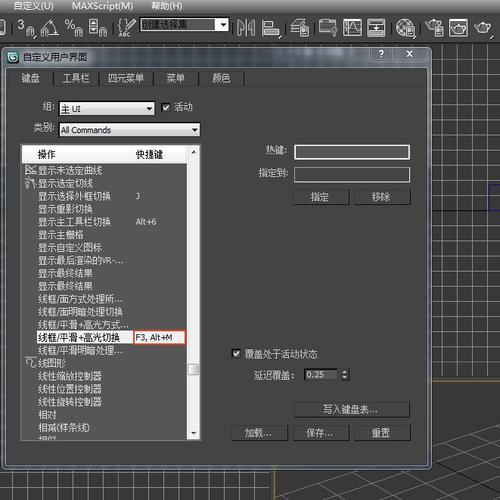本文概述:在使用3ds Max时,经常会遇到导入的模型显示为灰色的问题。这个问题可能影响用户对模型细节的观察和编辑。因此,了解如何解决这一问题对于提升工作效率至关重要。本文将深入探讨该问题产生的原因,并提供详细的解决方案。
在使用
3ds Max进行三维建模时,我们有时会遇到从外部软件中导入模型后,这些模型在视口中呈现出一种单一的灰色。这种表现可能会妨碍设计者的创意表达和制作流程,因此及时有效地解决这一问题非常关键。导致此类现象出现的原因有很多,可能与

材质设置
、
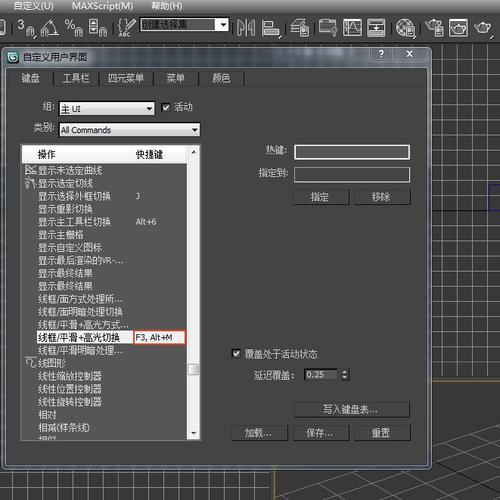
灯光环境
或者
显示选项
等因素密切相关。首先,检查
材质设置是排查问题的重要步骤之一。在某些情况下,导入的模型可能没有附加任何材质,或者默认附加了一个简单的灰色材质。要解决这个问题,可以尝试以下方法:1. **检查材质球**:打开3ds Max的材质编辑器,查看模型是否分配了合适的材质。如果材质球是空白的或仅有简单的灰色调,可以通过重新为模型指定新材质来解决问题。2. **应用默认材质**:如果不确定使用什么材质,可以临时应用3ds Max自带的标准材质。这样可以确认模型的几何体没有问题,再根据具体需求调整材质属性。其次,
灯光环境也是影响模型显示效果的重要因素。当场景中的灯光设置不当时,尤其是缺少足够的照明源,模型可能会呈现出暗淡无光的状态。在这种情况下,可以采取如下措施:- **增加灯光**:在场景中添加光源,例如Omni光或Spotlight。设置合理的灯光参数,确保模型被充分照亮。此外,检验并启用渲染中的灯光效果,这是改善模型显示的重要步骤。 - **调整环境光强度**:在环境设置中提升整体光照强度,有助于增强模型表面的细节表现,使其脱离灰蒙蒙的状态。最后,
显示选项也需要注意。在3ds Max中,有多个显示模式(如“线框”、“平滑+高光”等),每种模式对模型的表现略有不同。若显示模式不当,也可能导致视觉效果偏灰。- **更改显示模式**:尝试切换不同的显示模式以寻找最佳的视觉表现。例如,可以切换到“平滑+高光”模式,以便更好地看到模型的光影和材质效果。- **更新显卡驱动**:确保你所使用的显卡驱动是最新版的,因为一些图形问题可能是由于驱动不兼容或过时引起的。同时,也可以在3ds Max的图形设置中选择不同的图形处理模式,如Direct3D或OpenGL,看哪种模式表现更好。以上这些步骤可以帮助你快速找出并解决3ds Max导入模型显示为灰色的问题,提高工作效率。在实际操作中,根据具体情况灵活调整各项设置,才能保证模型的显示效果符合预期。通过正确的材质配置、合理的灯光设置以及适当的显示选项调整,你能够轻松解决这一常见问题,从而专注于模型的进一步创作与优化。
BIM技术是未来的趋势,学习、了解掌握更多BIM前言技术是大势所趋,欢迎更多BIMer加入BIM中文网大家庭(http://www.wanbim.com),一起共同探讨学习BIM技术,了解BIM应用!